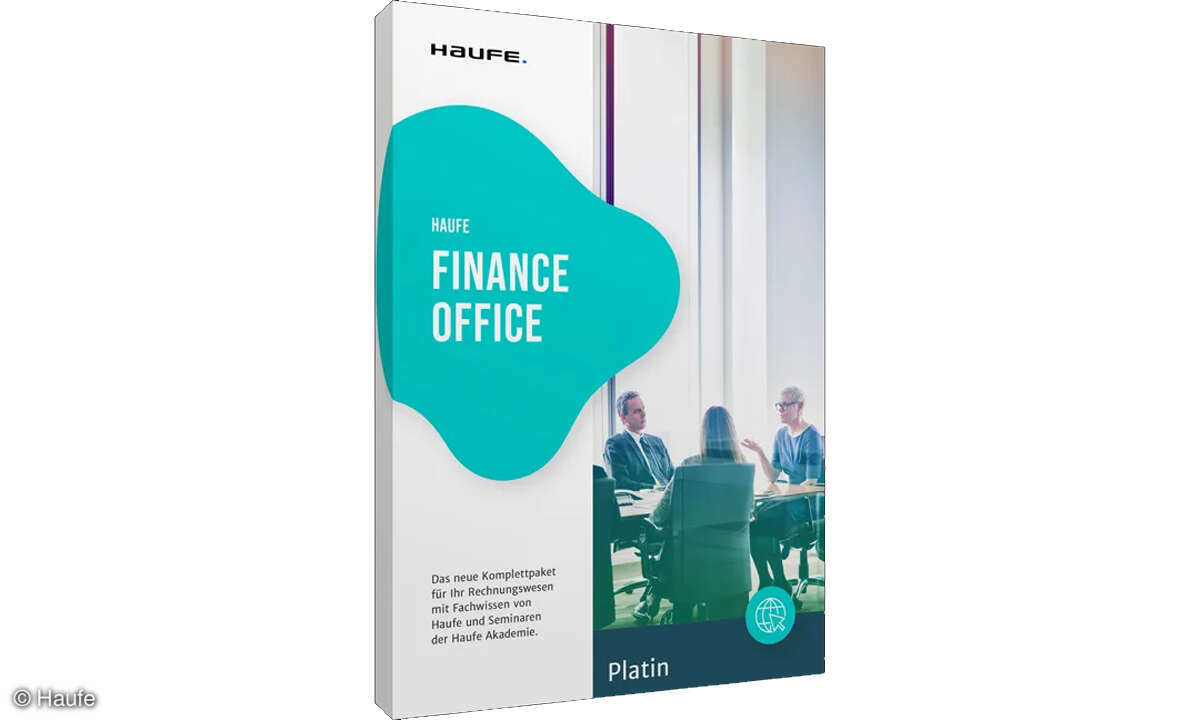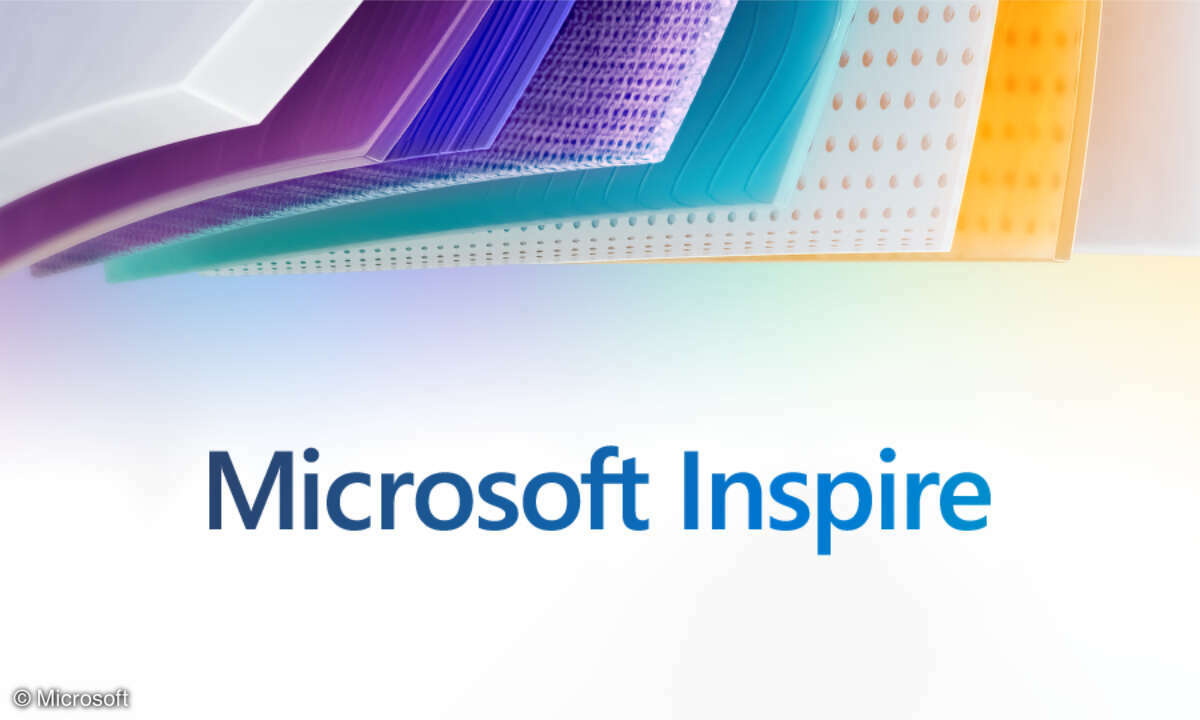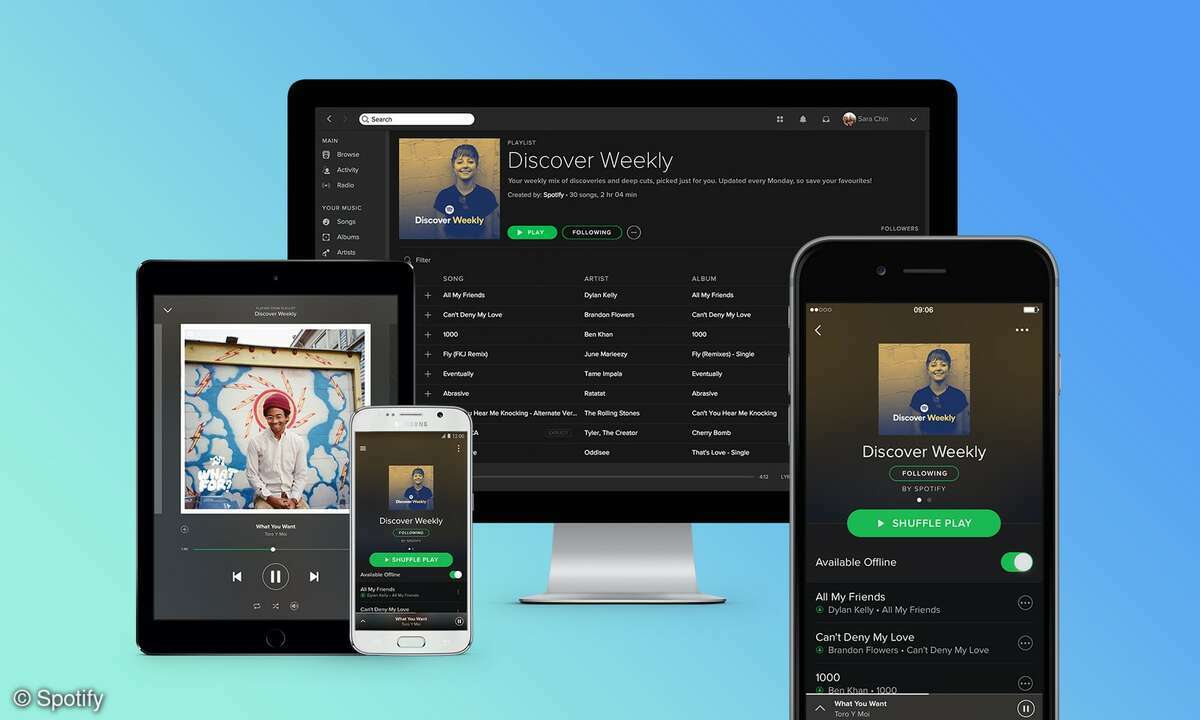Word- und Excel-Passwörter knacken
Bei den Dokumenten von Word und Excel muss man unterscheiden, ob lediglich ein Schreibschutz entfernt werden soll, der das Bearbeiten des Dokuments verhindert, oder ob die Datei verschlüsselt ist, sodass sie sich ohne Kennwort nicht öffnen lässt. Haben Sie eine Word-Datei mit Schreibs...
Bei den Dokumenten von Word und Excel muss man unterscheiden, ob lediglich ein Schreibschutz entfernt werden soll, der das Bearbeiten des Dokuments verhindert, oder ob die Datei verschlüsselt ist, sodass sie sich ohne Kennwort nicht öffnen lässt. Haben Sie eine Word-Datei mit Schreibschutz vor sich, ist die Lösung einfach: Markieren Sie mit [Strg]+[A] den kompletten Inhalt und kopieren Sie ihn in eine neue, leere Word-Datei.
Lesetipp: Office – Schreibschutz aufheben gegen Probleme
Es ist aber auch möglich, den Schreibschutz zu entfernen. Voraussetzung ist allerdings, dass es sich um ein DOCX-Dokument handelt und nicht um eine DOC-Datei. Eventuell müssen Sie das File entsprechend konvertieren. Dann gehen Sie folgendermaßen vor: Installieren Sie den Freeware-Packer 7-Zip und ändern Sie die Endung Ihres Files von .docx in .7z. Danach öffnen Sie die Datei mit 7-Zip, es erscheint eine Ordnerstruktur. Im Ordner word finden Sie das File settings.xml. Klicken Sie es mit der rechten Maustaste an und wählen Sie im Kontextmenü den Befehl Bearbeiten. Die Datei wird nun in den Windows-Editor geladen. Suchen Sie einen Abschnitt, der mit <w:documentProtection beginnt und markieren Sie ihn bis zur schließenden eckigen Klammer > hinter w:salt=. Löschen Sie diesen Text, gehen Sie auf Datei/Speichern und schließen Sie den Editor. 7-Zip fragt nun, ob es die Datei im Archiv aktualisieren soll, was Sie mit OK bestätigen. Schließen Sie 7-Zip und geben Sie dem File wieder die Endung .docx. Der Schreibschutz ist nun verschwunden.
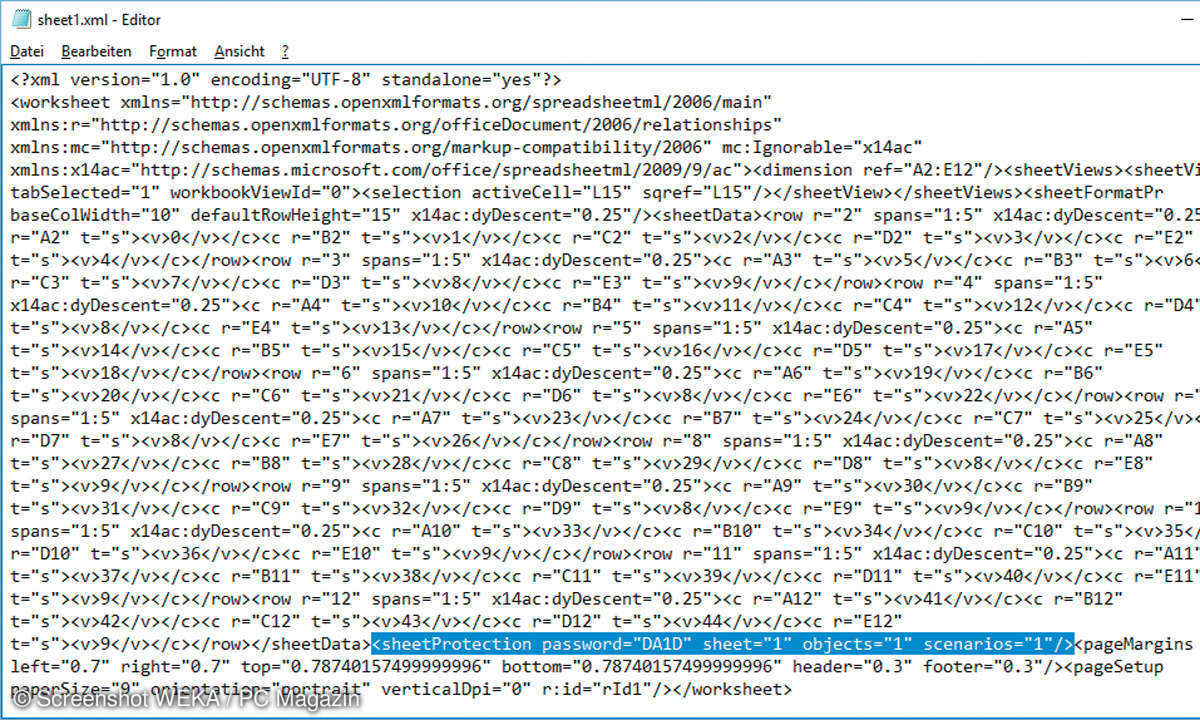
Ganz ähnlich funktioniert das Aufheben des Blattschutzes bei Excel-Dokumenten. Ändern Sie auch hier die Dateiendung in .7z und öffnen Sie das File in 7-Zip. Wechseln Sie in den Ordner \xl\worksheets, klicken Sie die Datei sheet1.xml mit der rechten Maustaste an und wählen Sie Bearbeiten, um sie im Editor zu öffnen. Löschen Sie den Text von <sheetProtection bis zur schließenden eckigen Klammer, speichern Sie das File und beenden Sie den Editor. Lassen Sie 7-Zip das Archiv aktualisieren und ändern Sie die Dateiendung wieder in .xlsx.
Ganz anders sieht es aus, wenn das Dokument verschlüsselt wurde. Bis zu Office 2003 war auch das kein Problem, da die Verschlüsselung sehr einfach gestrickt war. Mit dem kostenlosen Free Word/Excel Password Recovery Wizard ließen sich die Kennwörter in kürzester Zeit entschlüsseln. Mit Office 2007 verstärkte Microsoft den Dokumentenschutz. Seither können nur noch ausgeklügelte Brute-Force-Attacken das Kennwort ermitteln. Dafür müssen Sie jedoch kommerzielle Software erwerben, beispielsweise für 19,95 US-Dollar das Programm Word Password Recovery von SmartKey.